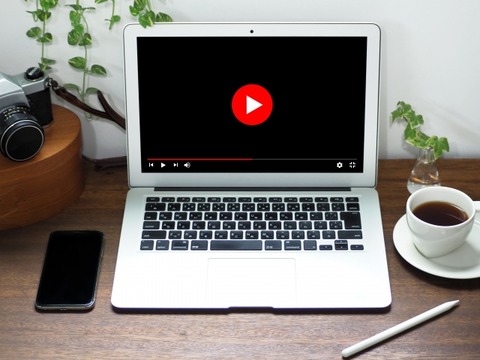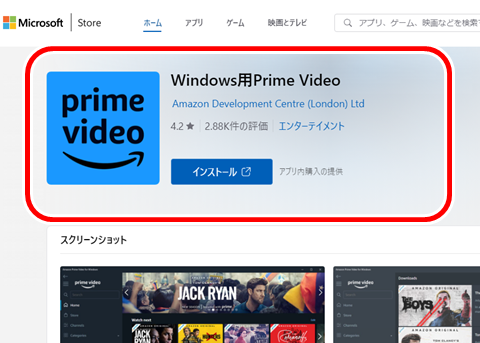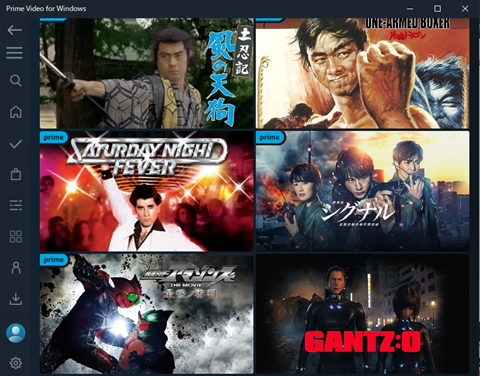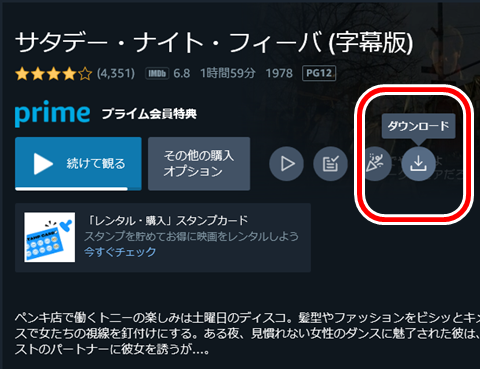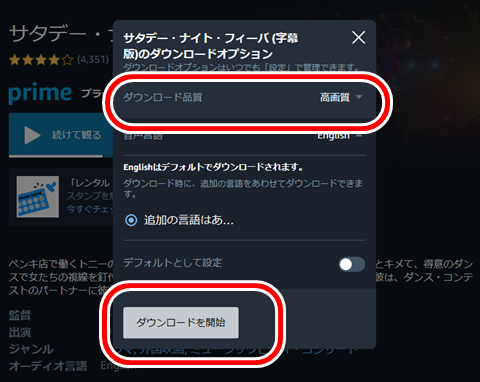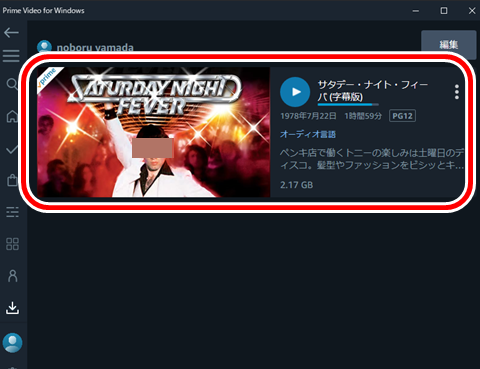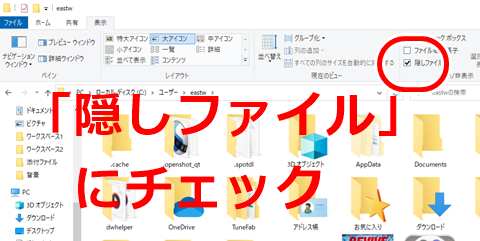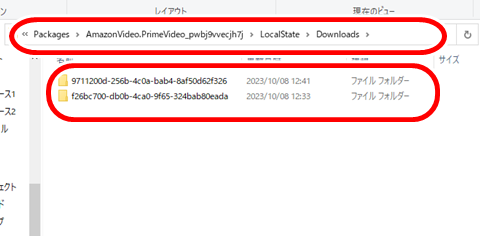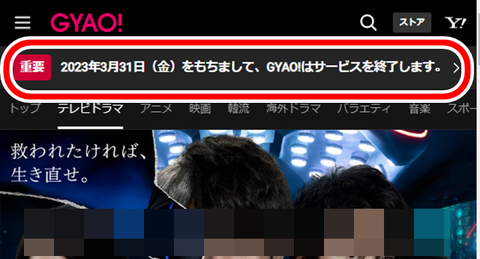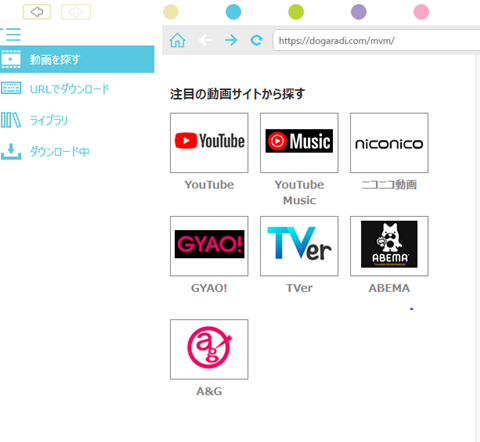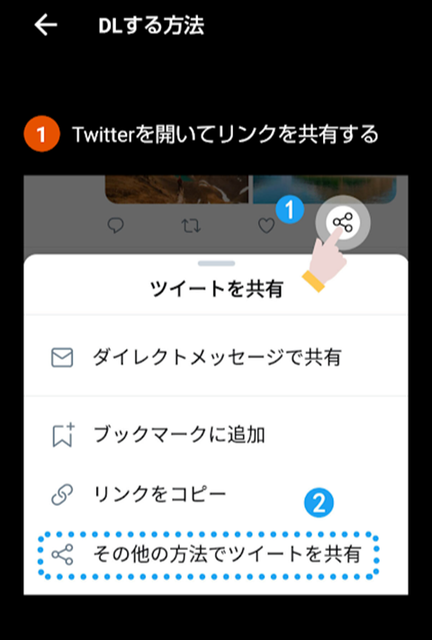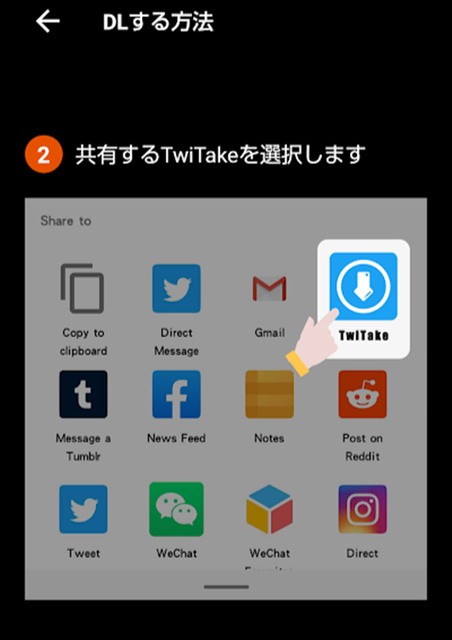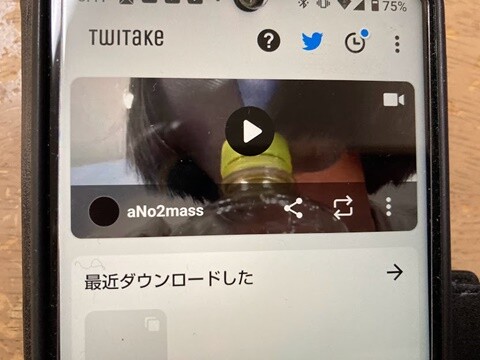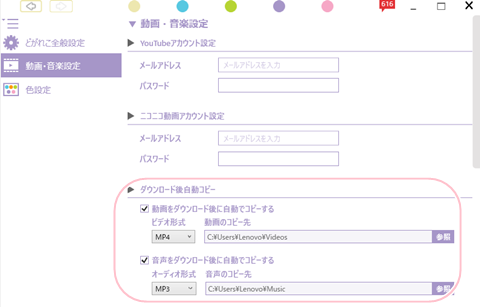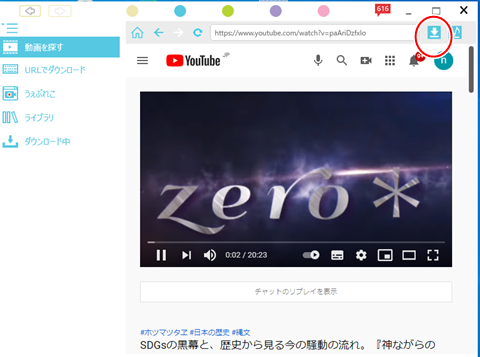【検証】Tver番組をCMカットでMP4形式ファイルで保存する-WindowsPCツール「どがれこ」の場合
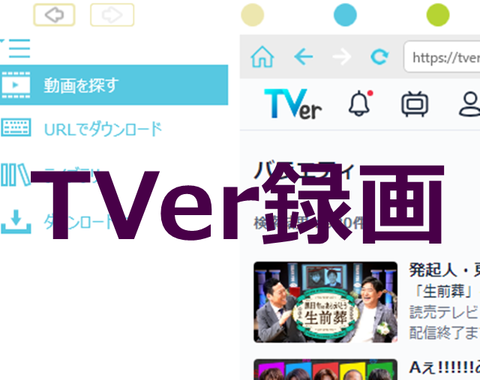
以前より、「TVer」配信番組を「どがれこ」なるソフトで、PCに「MP4形式ファイル」で保存する方法を使用しています。
全てのコンテンツとまでもはいかないのも知れませんが、多くの保存動画を再生すると「CMが入っていない」事に気付きました。
TVerの場合、YouTubeプレミアムのように、課金して「CMカット」できるプランが用意されていませんので、「いくつか手間はかかります」が「CMカット」の可能性がある方法見つけましたので「情報共有」します。
現状「CMカット再生」が確認できた方法のひとつです
個人的に使用している方法は、Windows10PCに「どがれこ」という「あらゆる動画配信サービス」のコンテンツをPCにダウンロードできるツールを利用したものです。
「どがれこ」は以下のリンクから入手しました。↓
「どがれこ」を立ち上げ、左メニューの「動画」→「動画を探す」画面、右枠内の「TVer」アイコンをクリックします。

保存したい動画を再生し、画面右上の「ダウンロード」アイコン(2つ並んでいる左側)をクリックすると、コンテンツのダウンロードが始まります。
この際の注意点として「動画再生前のCM中」にクリックすると「CMしかダウンロードされない」事がありますので、やみくもにクリックしないように気を付けて下さい。
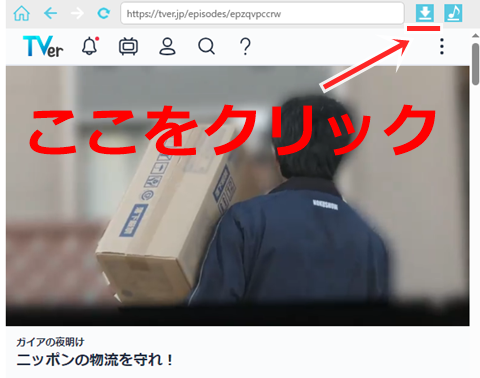
左メニューの「ダウンロード中」をクリックすると「保存状況」が確認できます。
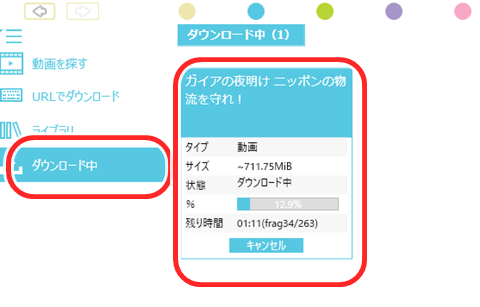
保存が成功した動画は、左メニューの「ライブラリ」を選択すると確認できます。
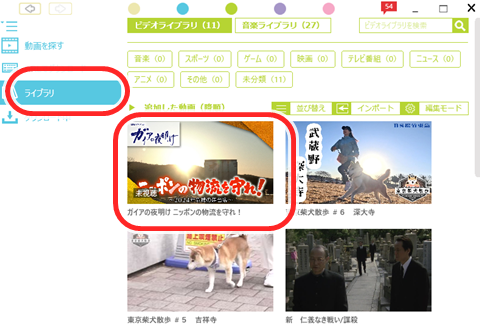
「どがれこ」自体でも動画プレイヤー機能がありますので、PC内であれば、ソフト内で視聴する事が可能です。

ダウンロードした動画ファイルは「PC/ビデオ/MUSIC/VIDEO/」以下に「-」から始まるファイル名で、汎用の「MP4形式ファイル」で保存されます。

「どがれこ」ソフト内で再生する分にはこのファイル名のままでも良いのですが、他の「メディアプレイヤー」では上手く認識してくれない場合が多いので「右クリック→名前の変更」で任意のファイル名に変える必要があります。
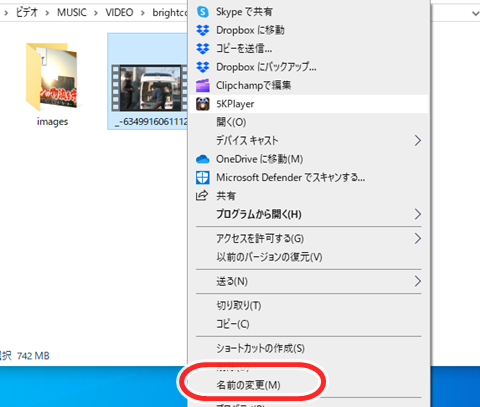
個人的には「Fire TV Stick」か、「AndroidTV内臓テレビ」の「Airscreen」アプリにWi-Fiでミラーリングして、テレビの大画面で視聴しています。
ただし、この手法での動画再生における「画質」は、専用アプリによる視聴とは「あきらかな差」は感じますので、満足度は人それぞれでしょう。
 家電・AV機器ランキング
家電・AV機器ランキング